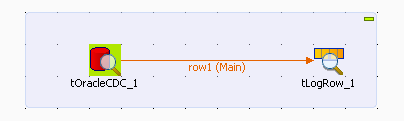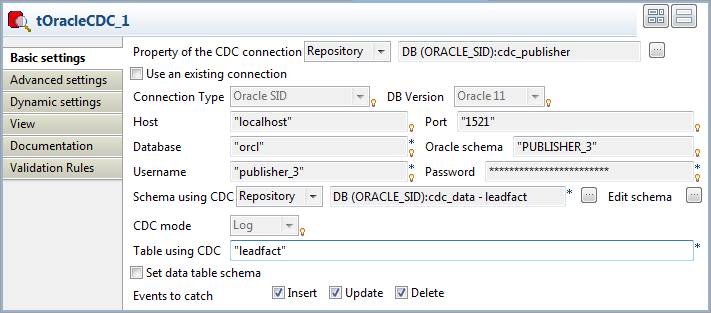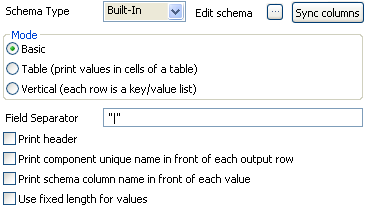Étape 3 : Extraire les modifications apportées aux données
Pourquoi et quand exécuter cette tâche
Après avoir mis en place l'environnement CDC, vous pouvez créer un Job utilisant le composant Oracle CDC pour extraire les modifications apportées aux données de la table LEADFACT. Pour cela :
Procédure
Résultats
Dans le mode Redo log, les modifications effectuées sur les données sont indiquées de la façon suivante : des modifications équivalente à une opération "mettre à jour et supprimer" (UO), puis à une opération "mettre à jour et insérer" (UN). Ainsi, les informations sur vos clients apparaissent deux fois :
- la première fois, elles ne sont pas modifiées et portent la mention UO pour dire qu'elles ont été supprimées.
- la deuxième fois, elles apparaissent modifiées avec la mention UN pour dire qu'elles ont été insérées.
Une fois, ces modifications extraites, elles ne sont plus disponibles dans la table des modifications. Pour vérifier leur extraction, cliquez-droit sur la table LEADFACT surveillée par le CDC et sélectionnez l'option Views All Changes. Les modifications extraites n'y apparaissent plus.
Pour un autre scénario CDC utilisant le mode Trigger, consultez Extraction de données modifiées à l'aide du CDC.
Cette page vous a-t-elle aidé ?
Si vous rencontrez des problèmes sur cette page ou dans son contenu – une faute de frappe, une étape manquante ou une erreur technique – dites-nous comment nous améliorer !